¿Desea agregar una suscripción por correo electrónico a su blog de WordPress? Recientemente, uno de nuestros usuarios nos preguntó cuál es la mejor forma de suscribirse por correo electrónico en WordPress. En este artículo, le mostraremos cómo agregar suscripciones de correo electrónico a su blog de WordPress y comenzar a construir su lista de correo electrónico.
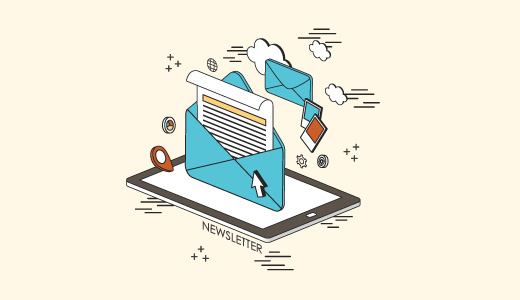
¿Por qué debería agregar suscribirse a través de la opción de correo electrónico a su sitio?
Si bien las redes sociales son una excelente manera de interactuar con sus lectores, el correo electrónico es la forma de comunicación más confiable y directa. Al ofrecer una suscripción por correo electrónico en su blog, puede crear un flujo constante de visitantes regulares para su sitio.
La suscripción por correo electrónico también les brinda a los usuarios otra forma de consumir su contenido, ya que algunas personas pueden no estar en las redes sociales.
A menudo, los principiantes piensan que agregar suscripción por correo electrónico es un proceso complicado. Eso no es cierto en absoluto.
La configuración de suscripción de RSS a correo electrónico de WordPress es bastante sencilla y te llevará menos de 30 minutos. Una vez que lo configure, sus lectores recibirán automáticamente correos electrónicos diarios o semanales que contengan su nuevo contenido.
Ahora que hay múltiples servicios y complementos que le permiten configurar suscripciones de correo electrónico en WordPress, solo cubriremos los 3 mejores complementos y servicios de suscripción de correo electrónico.
MailChimp RSS para correo electrónico
MailChimp es uno de los proveedores de servicios de marketing por correo electrónico más populares. Es un servicio pago, pero ofrece una opción gratuita para aquellos con menos de 2000 suscriptores.
Por el bien de este artículo, asumimos que se ha registrado en MailChimp y ha creado su primera lista de correo electrónico. El siguiente paso es configurar una campaña de RSS a correo electrónico.
Simplemente visita Campañas »Crear campaña para crear una nueva campaña
MailChimp ahora le mostrará diferentes tipos de campañas que puede crear. Debe hacer clic en la opción Campaña dirigida por RSS.
Esto lo llevará a la página de configuración de la campaña donde debe proporcionar el enlace de la fuente RSS de su sitio de WordPress. La URL de tu feed es yoursite.com/feed/
También deberá elegir la hora y la frecuencia de los correos electrónicos. Puede elegir enviar correos electrónicos diarios, semanales o mensuales.
En la próxima página, deberá proporcionar información de la campaña. Notará que MailChimp ya ha completado la mayoría de los campos en la página. Esta configuración debería funcionar para la mayoría de los blogs, pero siéntase libre de cambiarlos según sea necesario.
Ahora debe hacer clic en el siguiente botón para seleccionar una plantilla para sus correos electrónicos. MailChimp le permite personalizar la plantilla al agregar su propio logotipo, línea por línea y cualquier otro elemento que desee agregar.
Cuando haya terminado de personalizar, haga clic en el siguiente botón y luego haga clic en Guardar y Salir.
Eso es todo, ha creado con éxito su boletín informativo de WordPress RSS to Email con MailChimp.
Para agregar el formulario de suscripción por correo electrónico a su sitio web, simplemente visite la página Listas en su cuenta de MailChimp y haga clic en el ícono de flecha hacia abajo al lado de su lista de correo electrónico. Después de eso, seleccione formularios de suscripción desde el menú.
MailChimp luego le preguntará qué tipo de formulario de suscripción desea crear. Seleccione formularios incrustados.
En la pantalla siguiente, puede personalizar su formulario de registro de correo electrónico y generar el código de inserción. A continuación, puede copiar y pegar este código en un widget de texto en su sitio web de WordPress.
sitio
Aweber RSS a correo electrónico
Aweber es otro proveedor de servicios de marketing por correo electrónico popular. Es un servicio pago, pero ofrecen una prueba gratuita de 30 días. Muchos bloggers y vendedores de Internet prefieren usar AWeber.
Si acaba de unirse a Aweber, se le indicará que cree su primera lista de correo electrónico cuando inicie sesión por primera vez.
Una vez que haya iniciado sesión en su panel Aweber, simplemente visite Mensajes »Transmisiones de Blog .
En la siguiente pantalla, haga clic en el botón verde con la etiqueta ‘Crear una transmisión de blog’.
Esto lo llevará a la nueva página donde puede configurar su campaña de RSS a correo electrónico. Primero debes ingresar la URL del feed RSS de tu blog. Después de eso, debe proporcionar una línea de asunto para los correos electrónicos.
Desplácese un poco hacia abajo y puede elegir una plantilla para su correo electrónico. Seleccione el que le gusta y luego haga clic en cargar plantilla.
Después de elegir su plantilla, desplácese hacia abajo para configurar el tiempo y la frecuencia de los correos electrónicos. Puede configurar para enviar un correo electrónico tan pronto como aparezca un nuevo elemento en su fuente RSS. También puede enviar resúmenes de correo electrónico diarios, semanales o incluso mensuales.
Una vez que haya terminado de configurar estas opciones, debe hacer clic en el botón Guardar Transmisión de Blog.
Eso es todo, ha configurado con éxito la suscripción de Aweber RSS a un correo electrónico.
Si aún no ha agregado el formulario de suscripción de correo electrónico a su sitio de WordPress, entonces el siguiente paso es agregar un formulario de registro a su barra lateral de WordPress. Simplemente haga clic en el ‘Formularios de registro’ en el panel de Aweber para diseñar tu formulario de registro de correo electrónico.
Siga las instrucciones en pantalla y guarde su formulario. Finalmente llegarás a la sección de publicación. Allí debe hacer clic en el botón «Voy a instalar mi formulario» y copiar el código de inserción del formulario.
Ahora ve a Apariencia »Widgets en su sitio de WordPress y pegue este código en un widget de texto.
sitio
Uso de suscripciones a Jetpack
Jetpack es otra opción para los usuarios que desean agregar suscripciones de correo electrónico a su sitio de WordPress. Es completamente gratis, pero la desventaja es que no controlas tu lista.
Las suscripciones de Jetpack no son un boletín completo. Por ejemplo, si desea enviar un correo electrónico aparte de las publicaciones diarias de su blog, no podrá hacerlo con las suscripciones a Jetpack. Además, si más tarde decide pasar a un servicio de marketing por correo electrónico adecuado que la mayoría de los bloggers hacen, entonces sus usuarios tendrán que volver a inscribirse en la lista de correo electrónico.
Habiendo dicho eso, aquí está cómo agregar suscripciones de correo electrónico de Jetpack a su sitio alojado de WordPress. Lo primero que debe hacer es instalar y activar el complemento Jetpack. Tras la activación, el complemento agregará una nueva opción de menú denominada Jetpack a la barra de administración de WordPress. Al hacer clic en él, accederá a la página de configuración del complemento.
El complemento Jetpack requiere que crees una cuenta de WordPress.com y que vincules tu sitio con ella (
Una vez que haya conectado Jetpack a WordPress.com, debe visitar Apariencia »Widgets . Arrastre y suelte el widget de Suscripciones de Blog (Jetpack) en una barra lateral y luego haga clic en el botón Guardar para guardar la configuración de su widget.
También puede habilitar la opción de suscripción debajo de su formulario de comentarios. Visitar Configuración »Discusión página y desplácese hacia abajo a la sección de suscripción Jetpack. Marque la casilla junto a la subscripción del blog y las opciones de suscripción de comentarios. Haga clic en el botón guardar cambios para almacenar su configuración.
Eso es todo lo que ha configurado con éxito las suscripciones de correo electrónico de Jetpack en su sitio de WordPress. Si alguna vez desea cambiarse a otro servicio de correo electrónico, aquí le mostramos cómo cambiar de las suscripciones de Jetpack a MailChimp, Aweber, etc.
Esperamos que este artículo lo ayude a agregar una suscripción por correo electrónico a su blog de WordPress. También es posible que desee comprobar cómo aumentamos nuestros suscriptores de correo electrónico en un 600% con OptinMonster.
sitio